2025-01-30 10:08:03来源:sxtmmc 编辑:佚名
在当今这个技术日新月异的时代,windows 7(以下简称win7)操作系统仍然以其稳定性和兼容性受到众多用户的喜爱。然而,在日常使用过程中,我们难免会遇到各种问题,比如系统运行缓慢、病毒感染等。这时,一键还原功能就显得尤为重要了。它可以帮助你快速恢复win7系统到初始状态,让电脑重新焕发活力。本文将详细介绍如何进行win7系统的一键还原操作。
在开始之前,请确保你的win7系统已经安装了相应的驱动程序和重要软件。此外,建议备份个人文件,以防数据丢失。接下来,让我们一起看看如何设置系统还原点。
1. 首先,右击“计算机”图标,选择“属性”,然后点击左侧的“系统保护”。

2. 在打开的窗口中,找到并选择你的系统盘(通常是c盘),点击“配置”按钮。
3. 在弹出的对话框中,勾选“关闭系统保护”选项前的复选框,并点击确定。这一步是为了确保之后的操作不会被系统保护所影响。
4. 接下来,再次点击“配置”按钮,这次选择“开”,并调整最大使用量以确保有足够的空间用于系统还原。
5. 最后,点击“创建”按钮,输入描述信息,点击“创建”完成系统还原点的创建。
当系统出现问题时,我们可以按照以下步骤进行一键还原:
1. 点击“开始”按钮,输入“系统还原”并按enter键。
2. 在打开的窗口中,点击“下一步”按钮。
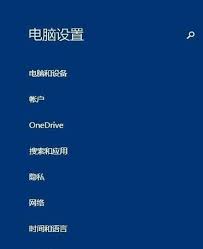
3. 选择一个还原点,一般选择较早的时间点,点击“下一步”。
4. 确认信息无误后,点击“完成”。此时系统会提示即将重启计算机,点击“是”确认。
5. 计算机重启后,系统将自动进行还原过程。整个过程可能需要一段时间,请耐心等待。
- 执行一键还原前,请务必备份重要文件,以防数据丢失。

- 如果系统出现问题,但无法通过常规方法解决,可以尝试使用win7安装光盘或u盘进行系统修复。
- 还原过程中不要随意中断电源或重启计算机,以免造成不可逆的数据损坏。
win7系统的一键还原功能为我们提供了一种快速恢复系统至初始状态的方法。通过合理设置系统还原点,并掌握正确的还原步骤,你可以轻松应对系统问题,让电脑始终保持最佳状态。希望本文能帮助你更好地利用这一功能,享受更流畅的使用体验。